Android telefonunuzun neden yavaşladığını hiç merak ettiniz mi? Peki android telefon nasıl hızlandırılır? Telefonunuzu hızlandırmak için aşağıdaki bazı adımları izleyebilirsiniz:
Akıllı telefonunuz neden çok yavaş çalışıyor? Çoğu zaman, bunun nedeni kullanıcı hatasından kaynaklanmaktadır.
Tarayıcı Temizliği (Ön Belleği Temizleyin)
Web tarayıcısını optimize etmek, tüm dijital örümcek ağlarının tozunu almaya benzer ve Android tabletler için de etkilidir.
Birçok Android kullanıcısı Google Chrome tarayıcısını tercih ederken, Samsung telefonlarına sahip olanlar varsayılan Samsung web tarayıcısını tercih edebilir.
1 Adım: Web tarayıcısını açın ve sağ üst köşedeki üç dikey noktaya dokunun.
2 Adım: Seçenekler listesini aşağı kaydırın ve Ayarlar’a dokunun.
3 Adım: Gizlilik ve Güvenlik’e dokunun. Ardından Tarama verilerini temizle’ye dokunun.
4 Adım: Aşağı sembolüne dokunarak saklanan veriler için zaman aralığını seçin. Ardından, Tarama geçmişi, Çerezler ve site verileri ile önbelleğe alınmış resimler ve dosyalar için onay kutularına dokunun.
5 Adım: Ekranın sağ alt köşesindeki Verileri temizle düğmesine dokunun.
Gereksiz Uygulamaları Kaldırın
Telefonunuzda kullanmadığınız uygulamaları kaldırarak depolama alanını ve sistem kaynaklarını boşaltabilirsiniz.
Tarayıcı önbellek verileri değerli dahili alanı kaplar ve telefonunuzu yavaşlatabilir. Aynı yaklaşım, uygulamalarda telefonunuzun performansını düşüren gereksiz önbelleği ve geçici dosyaları ortadan kaldırmaya yardımcı olur.
1 Adım: Telefonun ayarlar menüsüne dönün (tarayıcı ayarlarına değil). Uygulama depolama alanı’na dokunun.
2 Adım: Yüklü her uygulama adına dokunun. Uygulama türüne bağlı olarak, Depolamayı temizle ve Önbelleği temizle gibi seçenekler göreceksiniz. Daha kapsamlı bir temizlik için birine veya her ikisine dokunun. Bunu yapmak uygulamaları SİLMEZ, yalnızca dijital dağınıklıklarını siler.
Bakım İpucu: Geçici dosyaların ve önbellekte birikmesini en aza indirmek için her iki önbellek temizleme işlevini de düzenli olarak gerçekleştirin.
Animasyon Ayarlarını Devre Dışı Bırakın veya Değiştirin
Birkaç animasyon ayarını değiştirmek, bir Android telefonun performansını önemli ölçüde artırabilir. Yakınlaştırma, döndürme ve solma gibi ekran efektlerinin kullanımını azaltmak da pil ömrünü uzatabilir.
Daha yavaş cihazlarda, varsayılan animasyonlar yanıt verme hızında gecikmeye neden olabilir. Ölçekleri ayarlamak, hem yavaş hem de hızlı cihazların daha hızlı hissetmesini sağlayabilir.
1 Adım: Ayarlar > Sistem’e gidin ve Sistem menüsü altındaki Geliştirici seçenekleri’ne dokunun. Geliştirici seçeneklerini görmüyorsanız, bu özelliği etkinleştirmek için Adım 2’ye gidin. Aksi takdirde, Adım 3’e atlayın.
2 Adım: Ana ayarlar sayfasına dönün ve aşağıdaki işlemlerle devam edin: A, B, C ve D.
A) Aşağı kaydırın ve Telefon hakkında’yı seçin.
B) Bu ekranın en altına gidin ve Yapı numarası’na yedi kez dokunun.
C) İstenirse telefonunuzun kilit ekranını onaylayın.
D) Ayarlar > Sistem’e dönün ve Sistem menüsü altındaki Geliştirici seçenekleri’ne dokunun.
3 Adım: Geçiş anahtarının açık konumda olduğundan emin olun (geçiş yuvasının sağ tarafı).
4 Adım: Geliştirici menüsü altındaki Çizim’e gidin.
5 Adım: Listede şu üç seçeneği bulun: Pencere animasyonu ölçeği, Geçiş animasyonu ölçeği ve Animatör süresi ölçeği.
6 Adım: Bu üç ayarın her birinin altındaki ölçek çizgisine dokunun ve hız seçeneklerini seçin.
Seçeneklerin yukarıdan aşağıya kapalıdan en hızlıya doğru gittiğini unutmayın. Telefonunuz büyük olasılıkla kapalı veya .5x hız ayarındadır. Performansı hızlandırmak için istediğiniz ölçeği seçin.
7 Adım: İhtiyaçlarınız için ideal ayara karar vermek için denemeler yapın. Oynadığınız oyunların türüne veya kullandığınız uygulamalara bağlı olarak, çeşitli ölçek seçeneklerini denerken farklı hareket tepkileri alırsınız.
Android uygulama güncellemelerini düzenli olarak kontrol edin
Birçoğu çok sık sık güncelleniyor. Eski uygulama sürümleri yalnızca yavaş performansa katkıda bulunmakla kalmaz, aynı zamanda kötü amaçlı yazılım ve bilgisayar korsanlığı saldırılarının Android işletim sistemine gizlice girmesini de kolaylaştırır.
Telefonunuzu birkaç günde bir yeniden başlatın
Bu uygulama, birikmiş dijital karmaşayı temizleyerek dahili depolamayı ve belleği boşaltır. Telefonunuz düzgün çalışmadığında her zaman iyi bir ilk adımdır.
Aşırı widget’ları kaldırın
Kabul edelim: widget’lar, bir uygulamanın tamamını yüklemeden ve uygulamada gezinmeden bir uygulamadaki özel özellikleri hızlı bir şekilde başlatmanın harika bir yoludur. Ancak, bazıları çok fazla ekran alanı tüketen çok fazla widget eklemek, ana ekranların sayısını artırabilir.
Widget’lar sistem kaynaklarını tüketir, bu da RAM ve pil ömrünü daha da azaltır. Bu nedenle, en temel uygulama özellikleriniz için en iyi kısayol Widget’ları hariç hepsini kaldırın.
Yenileme hızını ayarlayın
Android ekranınızın yenileme hızı, ekranın güncellenen görüntülere ne kadar hızlı yanıt vereceğini kontrol eder. Hız ne kadar yüksek olursa, ekran yenileme o kadar hızlı veya akıcı olur. Hertz veya yenileme hızı (120Hz gibi) ne kadar yüksek olursa, ekran o kadar hızlı yanıt verir ve yenilenir.
Ayarlar’ı açın ve Ekran’a dokunun. Çoğu Android telefon, aşağıdakiler gibi yenileme seçenekleri sunar:
- Otomatik — 120Hz’e kadar akıllı optimizasyonu açar,
- 60Hz — sorunsuz yenileme ve daha düşük pil tüketimi sağlar ve
- 120Hz — daha akıcı yenileme ve daha yüksek pil tüketimi için.
En Yüksek Performansı Geri Yükleme
Bu önlemlerin Android akıllı telefonunuzu etkili bir şekilde gençleştireceğini ve ilk kullanımını anımsatan duyarlı ve verimli durumuna geri getireceğini umuyoruz. Bu ipuçlarını uygulayarak, cihazınızın hızında ve genel performansında önemli bir iyileşme fark etmeli ve günlük dijital deneyiminizi geliştirmelisiniz.

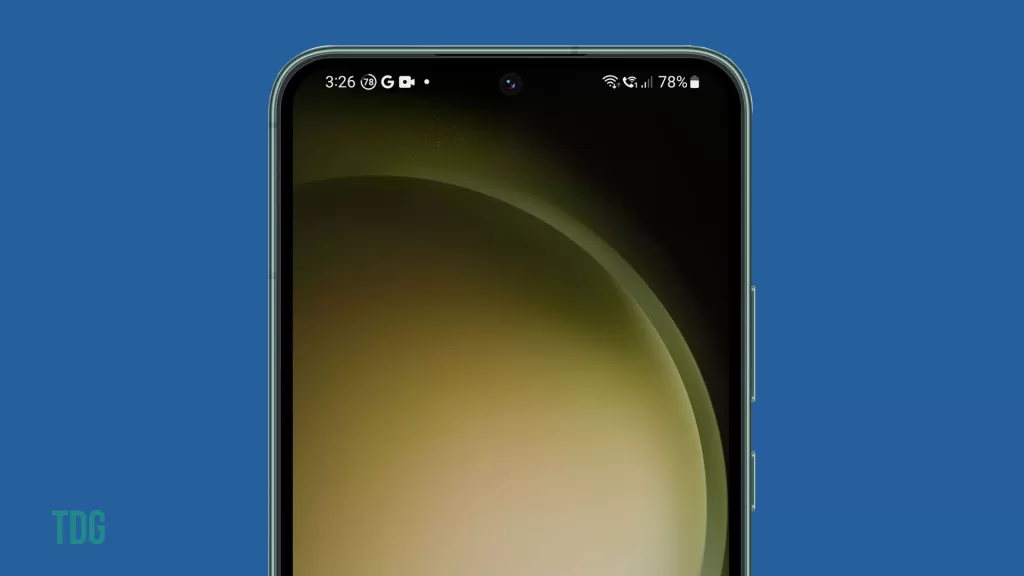
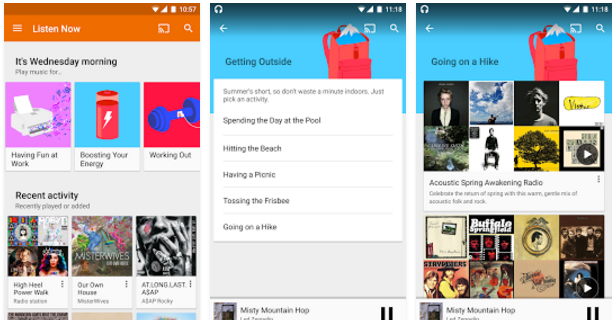




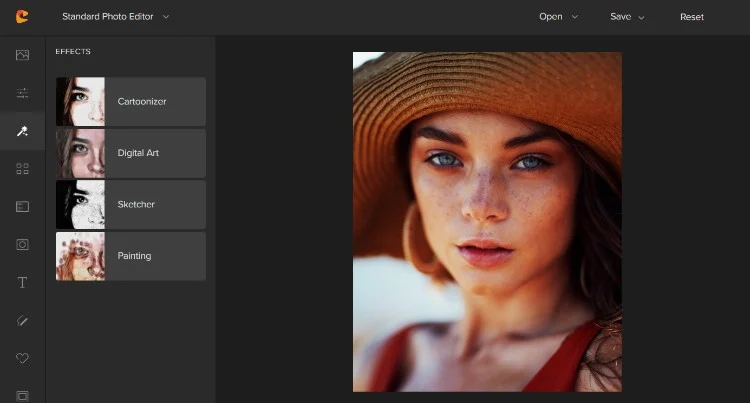

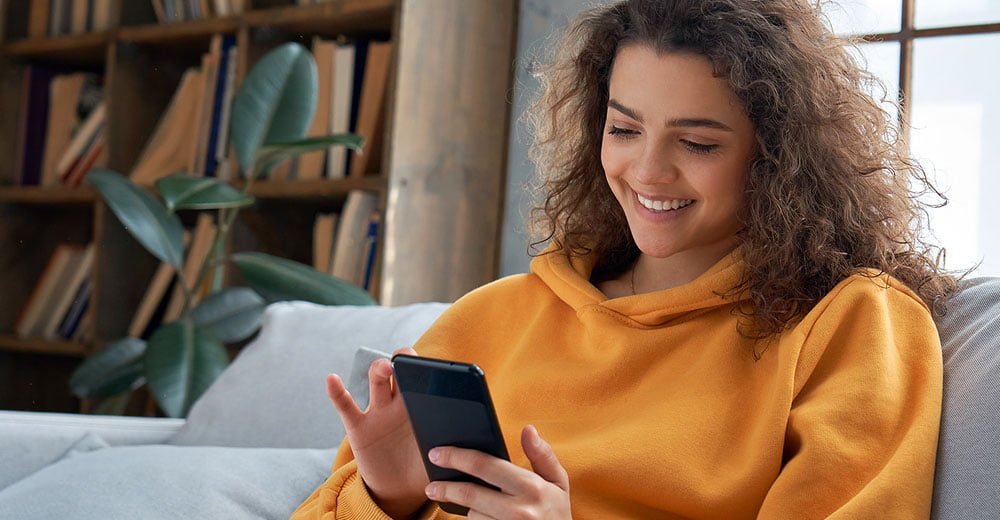


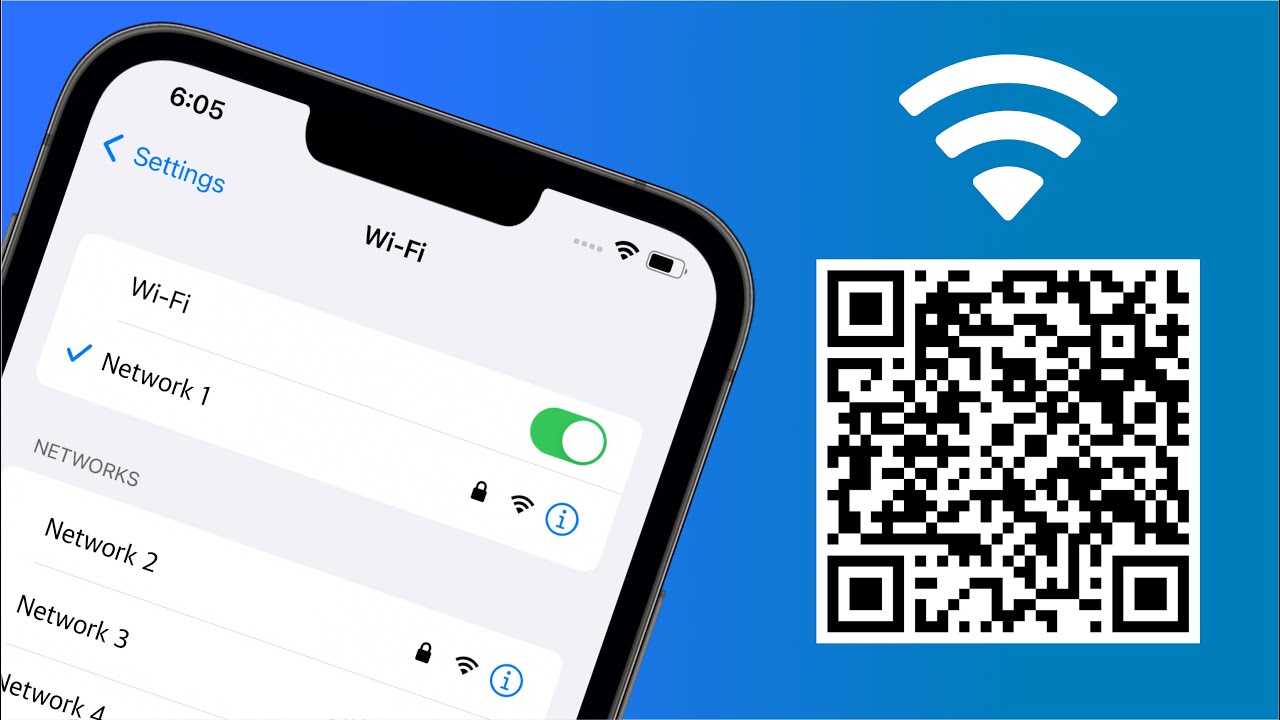






Son Yorumlar